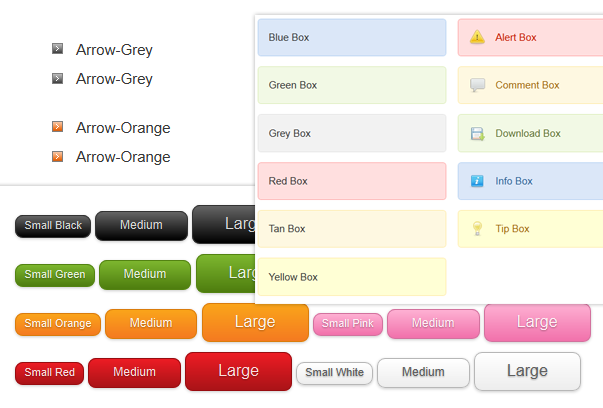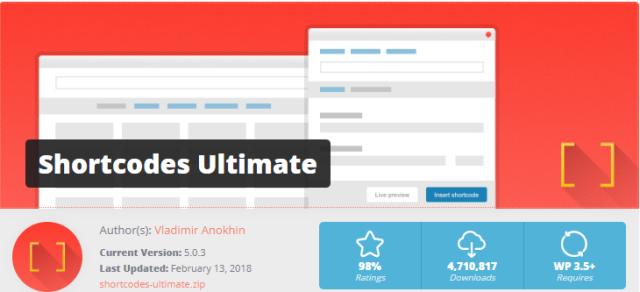Как выгрузить все URL адреса WordPress в виде текста. Адрес wordpress url
Как вернуть в WordPress адрес WordPress (URL) и Адрес блога (URL)
Если случайно не подумав Вы в админке WordPress изменили Адрес WordPress (URL) и Адрес блога (URL), то сайт работать внезапно перестанет. Но не надо отчаиваться — сие дело можно починить.
Процесс починки проходит в несколько этапов:
1. Заходим в phpMyAdmin по адресу (localhost/Tools/phpMyAdmin/) и делаем клик по базе данных вашего блога
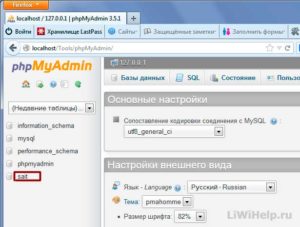
2. Кликаем на таблицу с названием «wp_options», где ищем строку с именем «siteurl» и жмём на «Изменить»
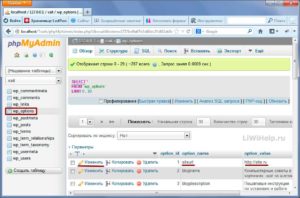
3. Меняем адрес сайта на тот, который нам нужен и сохраняем изменения кнопкой «ОК»
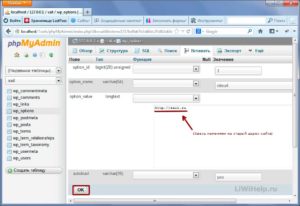
4. Поиск страниц производим кликом по кнопке перелистывания
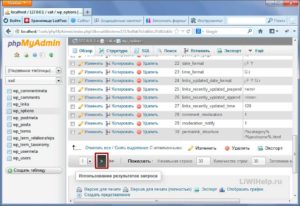
5. Находим строку с названием «home» и кликаем на «Изменить»
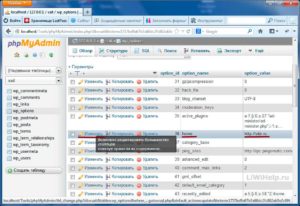
6. Меняем адрес сайта на нужный и сохраняем
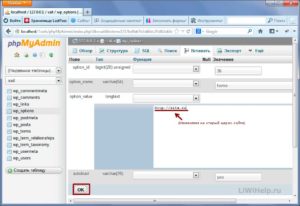
Теперь админка блога работает и в «Настройки»-«Общие» отображается адрес сайта который мы восстановили.
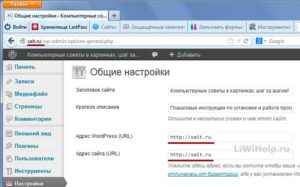
Но кроме этого понадобится ещё и пароль от mysql. Добыть его можно следующим образом:
1. Переходим в панель управления хостингом, во вкладке инструментов находим пункт «CMS», переходим по нему.
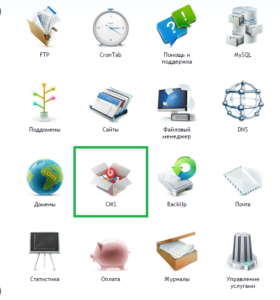
2. Далее, в списке находим папку нашего сайта и нажимаем «Информация».

3. В открывшемся окошке, вы найдете наименование базы данных, пароль от базы данных wordpress, пользователя и.т.п
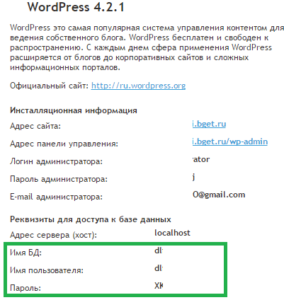
Кроме того, пароль прописан в файле wp-config
interesnoeinfo.ru
Как выгрузить все URL адреса WordPress в виде текста
Недавно один из наших читателей спросил, возможно ли экспортировать все URL’ы в WordPress в виде текста или CSV файла. Иногда такое может понадобиться при миграции сайта или настройки перенаправлений (редиректов). В этой статье мы покажем вам как экспортировать все URL адреса в текстовом виде.
![exportallurlswp[1]](/800/600/http/wpincode.com/wp-content/uploads/2016/07/exportallurlswp1.jpg)
Зачем вам может понадобиться экспортировать все URL адреса в WordPress в текстовом виде
В WordPress есть встроенный инструмент для экспорта контента в виде XML файла. Вы можете использовать этот файл для импорта контента на другой сайт.
Эти инструменты позволяют вам переместить WordPress на другой домен или же перенести сайт с локального сервера на хостинг.
Однако, иногда вам может понадобится список всех URL адресов по разным причинам. Вы настраиваете редиректы на новом сайте. Вы предоставляете этот список SEO оптимизатору или же настраиваете отслеживание с помощью каких-то SEO инструментов.
Давайте же посмотрим как можно легко экспортировать все ссылки на вашем сайте в текстовый файл.
Экспорт URL в текстовом или CSV формате
Первым делом вам необходимо установить и активировать плагин Export All URLs.
После активации переходим на страницу Настройки » Export All URLs. Плагин позволяет вам экспортировать URL’ы всех ваших записей, страниц и произвольных типов записей. Также вы можете ограничиться только одним типом записи при желании.
![exporturlsettings[1]](/800/600/http/wpincode.com/wp-content/uploads/2016/07/exporturlsettings1.jpg)
Вы можете выбрать какие именно данные нужно экспортировать. Плагин позволяет выгружать ссылки, заголовки, рубрики. Есть опция для того, чтобы выгрузить данные в CSV файл или же вывести их прямо на страницу настроек.
Жмем на кнопку ‘Export’ для продолжения.
В зависимости от настроек плагин либо выведет данные на текущую страницу, либо выгрузит их в CSV файл.
![exportdata[1]](/800/600/http/wpincode.com/wp-content/uploads/2016/07/exportdata1.png)
CSV файлы по сути являются текстовыми файлами, в которых значения разделены запятыми. Вы можете открывать эти файлы в обыкновенном текстовом редакторе. Вы также можете воспользоваться программами вроде Microsoft Excel, Numbers или Google Таблицы для их просмотра.
Вот и все, мы надеемся, что эта статья помогла вам научиться экспортировать все URL из WordPress в текстовом виде.
VN:F [1.9.22_1171]
Rating: 5.0/5 (1 vote cast)
wpincode.com
Как изменить url страницы в WordPress?
7394 Посещений
Сегодня мы с вами рассмотрим вопрос, который полезен каждому пользователю, а уж тем более блогеру или копирайтеру, а именно смена url страниц на примере Wordpress. Начнем с того, что при написании статей или заметок, вы присваиваете статье определенный заголовок, который после ее публикации будет отображаться как ее электронный адрес. По умолчанию, в Worpdress без установки плагинов и дополнительных настроек, адрес статьи отображается в виде кириллицы и это не очень хорошо для SEO вашего сайта или блога в общем.
Пример адреса статьи без настроенного ЧПУ.
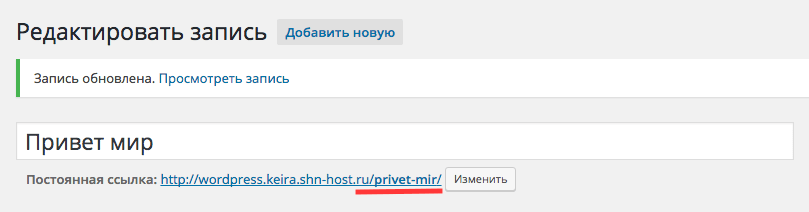
Для того, чтобы сменить url такой статьи или заметки, вы можете нажать на кнопку Изменить на против Постоянной ссылки, прописать адрес латиницей (транслитом) и не забудьте нажать Обновить в конце, чтобы сохранить все изменения и получить такой результат.
.png)
Итак, мы рассмотрели способ который будет приемлем если вам нужно исправить ссылки (адреса) нескольких статей. Но для того, чтобы в дальнейшем ссылки вашей статей автоматически прописывались латиницей, вам нужно установить плагин, который сможет автоматизировать эту работу и вам больше не придется править ссылки статей вручную.
Стоит отметить, если вы ведете свой блог или рубрику уже давно и адреса всех давно-написанных статей были прописаны кириллицей, не стоить менять их на латиницу поскольку это негативно отразится на репутации вашего источника.
Все потому, что поисковые системы будут думать, что ваши ранние статьи удалены, а большое количество новых статей появилось на вашем сайте. Таким образом ваш сайт (блог) может попасть в черный список, а следовательно и выпасть из индексации на очень долгое время. Поэтому, мы рекомендуем вам старые статьи оставить прежними, а вот уже новые публиковать с правильными адресами.
Поэтому, мы возвращаемся к вопросу установки нужного плагина.
- Сперва, заходим в панель администратора сайта
- Затем, переходим к меню слева где выбираем Плагин-Добавить новый.
- В строке поиска плагина прописываем название RusToLat и жмем enter.
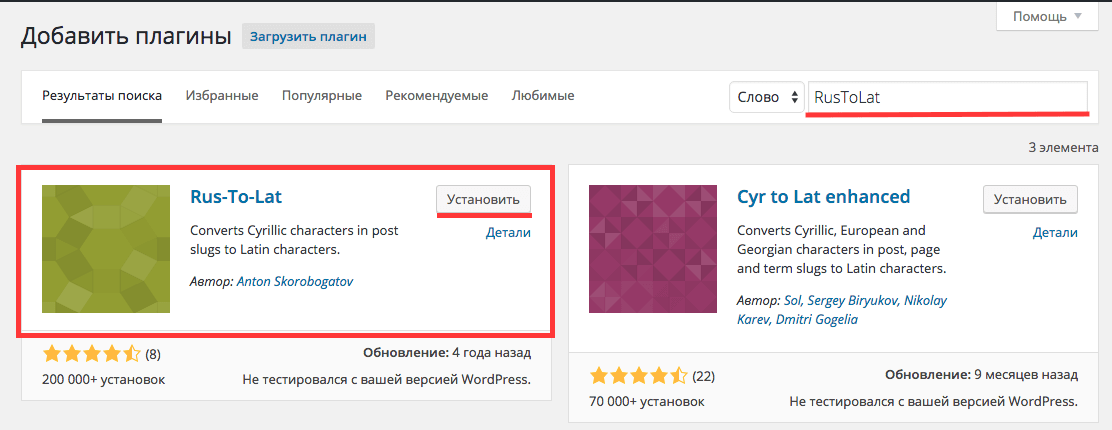
- После его отображения в списке (он будет первым) нажимаете на кнопку Установить.
- А для начала работы плагина вам осталось лишь активировать его.
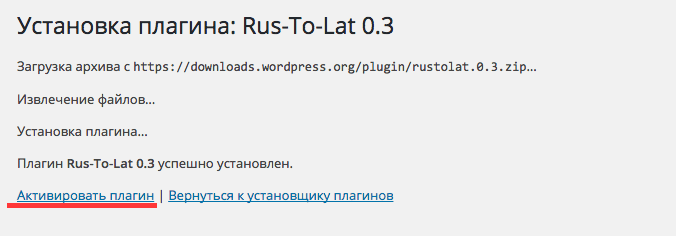
После чего, при написании всех последующих статей их адреса (ссылки) будут автоматически генерироваться сразу на латинице (как указано ниже).
shneider-host.ru
SEO секреты Исправляем URL адреса Wordpress
Так уж сложилось, что основным моим занятием были статические сайты и их оптимизация, а WordPress занялся недавно. В результате чего из-за некоторых особенностей WordPress возникают те или иные небольшие неприятности. Об одной из таких проблем я хотел бы рассказать. Это URL адреса страниц, которые по умолчанию присваивает WordPress при их создании. URL адреса страниц, по крайней мере в версии WordPress 2.7, если ничего не менять в настройках имеют примерно следующий вид : http://seocekret.ru/?р=11, что не есть хорошо.
Для внутренней оптимизации лучше всего получить URL адресс, который будет выглядеть вот так: http://seocekret.ru/seo-optimizatsiy, и если в настойках заранее не сделаны изменения, а написано уже несколько постов, то придется исправлять URL адресс для каждой страницы. Поэтому лучше изменить настройки присвоения адресов страниц в Wordpress, перед тем как начинать с ним работать. Делается это в админке, пункт настройка. Зайдите в Постоянные ссылки (ЧПУ) и установите галочку на произвольная структура, в котором необходимо ввести следующее: /%postname%/
В следствии чего получите исправление URL адресов по умолчанию, на нормальные адреса прописанные латиницей и соответствующие названию поста. Такой вариан URL адресов более целесообразен и положительно влияет на оптимизацию сайта в целом.
Но если вдруг сложилась такая ситуация, что несколько постов уже опубликованы и URL адреса имеют вид по умолчанию (http://seocekret.ru/?р=11). В этом случае, делаете все то же самое, как было описано выше, единственным минусом будет то, что некоторые ссылки после этого отвалятся и буду выдавать 404 код ошибки. Придется исправлять урлы в ручную, но если постов не много, то сложного ничего нет. Заходите в меню WordPress 2.7, затем Записи и Изменить, и там где у Вас расположена строка с названием поста, ниже находится сноска «Постоянная ссылка». Жмете на кнопку изменить, в результате чего, получаете новый исправленный URL адрес страницы вида: http://seocekret.ru/seo-optimizatsiy. И так для каждой записи по отдельности!
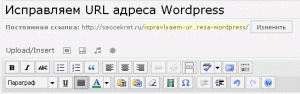
Вывод напрашивается один, прежде чем, что-то делать, нужно изучить все тонкости, иначе будут последствия. Думаю, что некоторые особенности движка WordPress еще будут всплывать время от времени.
Купить или продать что-то сейчас не проблема — всегда к вашим услугам доска бесплатных объявлений «Из рук в руки»

Читать похожие статьи:
seocekret.ru
Page Links To, новая ссылка и URL адрес для сайта wordpress — ТОП
![]() Продолжаем разбирать самые полезные плагины для wordpress сайта. Сегодня вы узнаете как очень просто создать для записи или страницы сайта, новую ссылку или URL-адрес. Плагин Page Links To позволит вам добавлять для записи или страницы новые URL адреса. На странице редактирования записи и страницы, внизу страницы, появится специальное поле для добавления нового адреса страницы. Вы сможете указывать любые ссылки, в том числе и исходящие, то есть на другие сайты и страницы.
Продолжаем разбирать самые полезные плагины для wordpress сайта. Сегодня вы узнаете как очень просто создать для записи или страницы сайта, новую ссылку или URL-адрес. Плагин Page Links To позволит вам добавлять для записи или страницы новые URL адреса. На странице редактирования записи и страницы, внизу страницы, появится специальное поле для добавления нового адреса страницы. Вы сможете указывать любые ссылки, в том числе и исходящие, то есть на другие сайты и страницы.
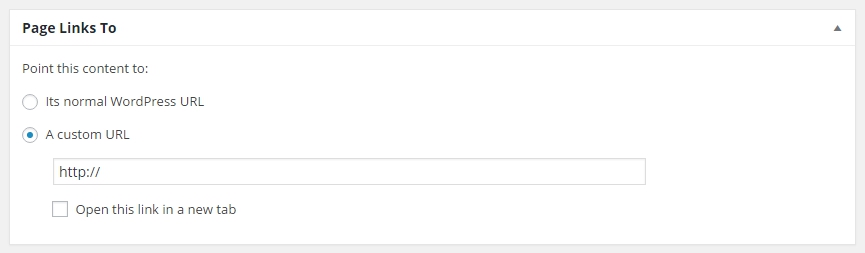
![]() Установить данный плагин вы сможете прямо из админ-панели wordpress. Перейдите на страницу: Плагины — Добавить новый, введите название плагина в форму поиска, нажмите Enter, установите и активируйте плагин.
Установить данный плагин вы сможете прямо из админ-панели wordpress. Перейдите на страницу: Плагины — Добавить новый, введите название плагина в форму поиска, нажмите Enter, установите и активируйте плагин.
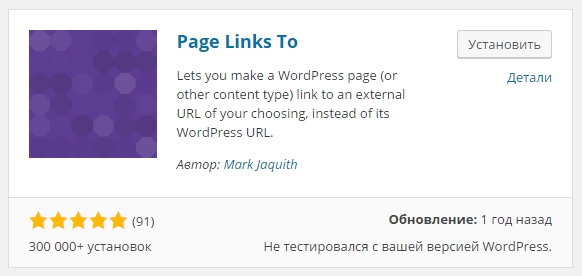
![]() После установки и активации плагина, перейдите на страницу редактирования записи или страницы, URL-адрес которой вы хотите изменить. Внизу страницы, в специальное поле добавьте новый URL-адрес для страницы, обновите или опубликуйте страницу. (можно указывать любые ссылки, как входящие, так и исходящие)
После установки и активации плагина, перейдите на страницу редактирования записи или страницы, URL-адрес которой вы хотите изменить. Внизу страницы, в специальное поле добавьте новый URL-адрес для страницы, обновите или опубликуйте страницу. (можно указывать любые ссылки, как входящие, так и исходящие)
— Its normal WordPress URL, по умолчанию адрес страницы не меняется, если отмечен данный вариант.
— A custom URL, выберите данный вариант, чтобы указать новый URL-адрес для страницы.
— Open this link in a new tab, поставьте здесь галочку, чтобы ссылка открывалась в новом окне.
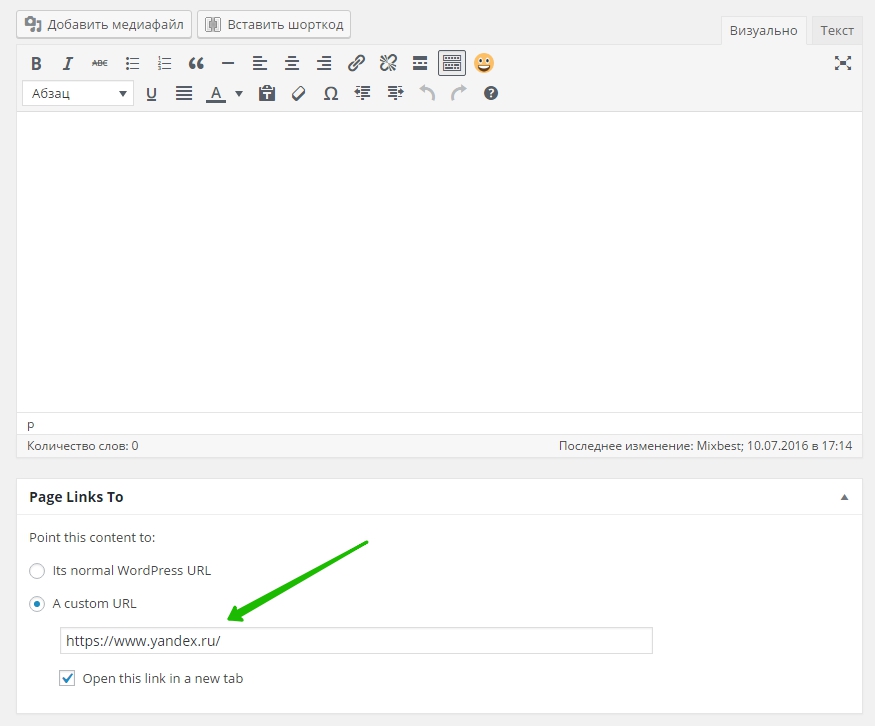
![]() После обновления или публикации, у страницы появится новый URL-адрес, новая ссылка. В поле «Постоянная ссылка», под заголовком записи, будет отображаться новая ссылка, новый URL-адрес.
После обновления или публикации, у страницы появится новый URL-адрес, новая ссылка. В поле «Постоянная ссылка», под заголовком записи, будет отображаться новая ссылка, новый URL-адрес.
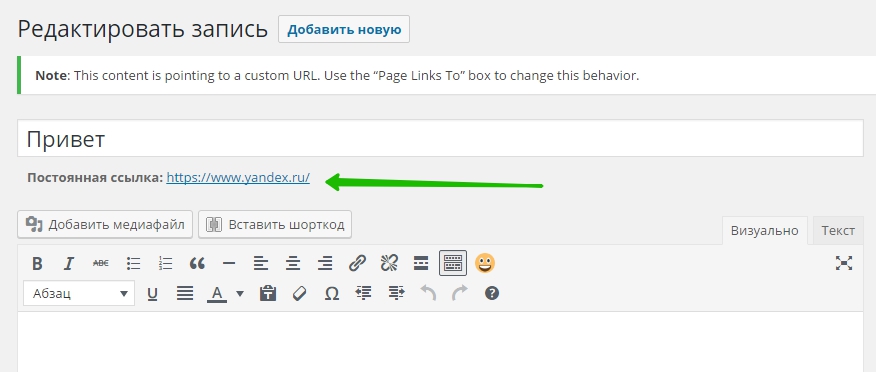
![]() Теперь ваша страница или запись будет открываться по новому адресу. Кстати, если где-то для записи указан старый URL-адрес, то он будет автоматически перенаправлен на новую ссылку, то есть новый URL-адрес.
Теперь ваша страница или запись будет открываться по новому адресу. Кстати, если где-то для записи указан старый URL-адрес, то он будет автоматически перенаправлен на новую ссылку, то есть новый URL-адрес.

info-effect.ru
Чистые адреса страниц (Clean URL) на WordPress
И вновь приветствую своих читателей и подписчиков на страницах Блога Свободного Вебмастера! Те кто уже давно определился с системой управления контентом (CMS) и сделал выбор в пользу WordPress безусловно знает, что Вордпресс генерирует динамические страницы и зачастую на конце URL некоторые страницы содержат различные параметры.

Это как раз и есть издержки динамической составляющей. Но с этим легко справится если знать небольшую хитрость, которой я уже пользуюсь на протяжении нескольких месяцев и сегодня решил поделиться ею с Вами.
Поиски подобного решения у меня начались весной этого года, когда после введения на блоге древовидных комментариев мне пришлось столкнуться с некоторыми трудностями, если уточнить — с replytocom. Проблема была решена, но последствия продолжали одолевать блог. О чем это я? Попробую пояснить.
Чистые ссылки или Clean URL
Многие вебмастера знают о таком параметре, как процент страниц под фильтром в ПС Google, это страницы, не участвующие в основном поиске. Я не буду говорить об основном и дополнительном индексе этой поисковой системы и уж тем более о их существовании. Речь пойдет про данные получаемые таким параметром:
| 1 | site:https://webliberty.ru/& |
site:https://webliberty.ru/&
и те же самые данные через этот параметр:
| 1 | site:https://webliberty.ru/* |
site:https://webliberty.ru/*
Они как правило отличаются. После моей истории с replytocom процент страниц под фильтром заметно увеличился, достигнув почти 90%, в то время как процент страниц не под фильтром стремительно сократился. Вот тут-то и началась у меня паника, что такое, пишу оригинальные тексты, в robots.txt внес изменения, чтобы исключить лишние страницы из индекса, но ничего не помогало. В логах панели инструментов для вебмастеров Гугла на вкладке с ошибками сканирования появлялись страницы с replytocom, которых в принципе быть не должно, ведь на тот момент я отключил древовидные комментарии и подобные страницы с динамическими параметрами не должны были формироваться.
Тогда мне пришло решение просто избавится от таких динамических параметров страниц и сделать «чистые» ссылки. Перерыл исходный код движка, нашел где они формируются, пробовал редактировать, но все старания оказывались напрасными т.к. при сохранении блог вообще переставал работать и выдавалась ошибка. Можно сказать эксперимент провалился, нужно было искать другой выход из сложившейся ситуации.
Чистые ссылки (Clean URL) — это ссылки, которые не содержат в своем адресе элементов запроса к базе данных, а вместо этого содержат только путь к документу (странице). Чистые ссылки используются в целях поисковой оптимизации (SEO), а также для создания человеко-понятной структуры (ЧПУ).
С Clean URL наверняка знакомы пользователи Drupal, где эта функция встроена в движок и может включаться/выключаться одним щелчком кнопки мыши, на WordPress же такого встроенного решения нет. Чуть больше года назад, когда я еще стол перед выбором CMS для блога, мне довелось оценить это преимущество Drupal перед другими системами.
Как сделать Чистые ссылки (Clean URL) на WordPress
Единственным правильным решением в моем случае оказалось использование 301 редиректа. С этого момента и пригодятся знания, которые я излагал совсем недавно.
Для того чтобы сделать чистые адреса страниц на Вордпресс (Clean URL) необходимо добавить пару строк в файл .htaccess:
| 1 2 3 4 5 6 7 | <ifmodule mod_rewrite.c> RewriteEngine On RewriteCond %{QUERY_STRING} . RewriteCond %{QUERY_STRING} !^(s|p|page_id|srek)=.* RewriteCond %{REQUEST_URI} !.*wp-admin.* RewriteRule ^(.*)$ /$1? [R=301,L] </ifmodule> |
<ifmodule mod_rewrite.c> RewriteEngine On RewriteCond %{QUERY_STRING} . RewriteCond %{QUERY_STRING} !^(s|p|page_id|srek)=.* RewriteCond %{REQUEST_URI} !.*wp-admin.* RewriteRule ^(.*)$ /$1? [R=301,L] </ifmodule>
Внимание! Обратите внимание, что в зависимости от Ваших настроек и структуры блога возможно понадобится внесение изменений в код! Используйте данное решение если на 100% уверены в своих действиях. Или делайте резервную копию файла и редактируйте на свой страх и риск.
В этом коде в 4 строке в скобках указаны параметры URL, которые следует игнорировать и в случае их обнаружении в адресе не производить редирект:
- параметр s отвечает за поиск по блогу. Если не исключить этот параметр, то воспользоваться поиском не получится, пользователя попросту перебросит на главную страницу;
- параметр p если помните, является основным в адресе страницы при выключенном ЧПУ;
- параметр srek является необходимым если Вы используете на своем блоге плагин Subscribe to Comments Reloaded, который формирует страницу с ним при редактировании своих подписок на комментарии.
Собственно говоря, последний параметр мне пришлось вставлять в тот момент, когда узнал, что становится невозможно отредактировать свои подписки на комментарии к записям. Подсказал мне об этом San4izl, когда оставил вот такой комментарий:

Опытным путем я выяснил, что действительно, идет редирект на главную, вместо открывающейся страницы с подписками. Приношу читателям свои извинения за доставленные неудобства, теперь эта проблема решена и Вы можете редактировать свои подписки без ограничений 😳
Продолжаю разбирать код. В 5 строке исключается редирект со страниц администрирования, т.е. при входе, регистрации и прочих действиях. Вот в принципе и все, что хотел отметить. Единственное, что Вам требуется поправить в этом коде — это 4 строку и то не всем, поэтому обратите на нее особое внимание!
Результаты использования Clean URL на WordPress
По прошествии некоторого промежутка времени ситуация с моими процентами страниц под фильтрами и не под фильтрами заметно улучшилась. В панели инструментов Гугла в течение нескольких дней пропали все упоминания про replytocom, в том числе и ошибки сканирования страниц с этим параметром, помеченные как исключенные файлом robots.txt.
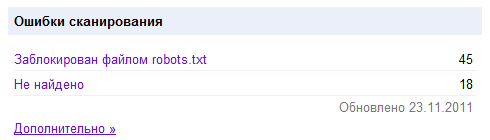
На скрине видно минимальное число заблокированных страниц файлом robots.txt, в то время как до использования Clean URL их число достигало 500 и более, по мере появления новых комментариев. Кстати, раз уж речь зашла про роботс, то вносимые ранее изменения, запрещающие индексацию динамических урлов я отменил, теперь они ни к чему.
Чтобы было понятнее, приведу графические данные, полученные в панели Яндекс Вебмастер, они очень наглядно отражают действительность:
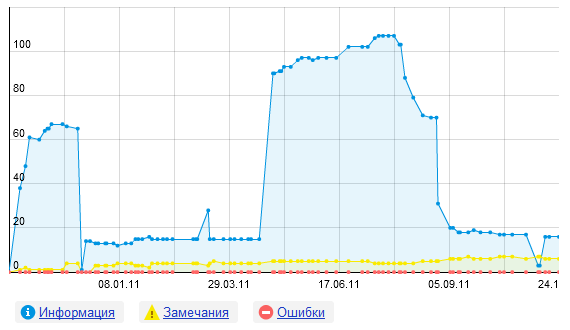
На графике видно, как с конца марта — начала апреля резко возросло число страниц загруженных роботом, но исключенных из поиска (синий график), а в августе, как только я начал использовать чистые ссылки на WordPress, синий график пошел вниз, тем самым почти выровняв число загруженных и проиндексированных страниц.
Подобного отчета в Google я не смог добыть, если кто знает есть ли такая возможность, с удовольствием выслушаю в комментариях. Ну а пока, по-моему мнению, положительный результат налицо 🙂
webliberty.ru
Настройка URL-адреса
Прогрессивное продвижение сайта невозможно без правильной настройки URL-адреса и работы с файлом .htaccess. Ниже вы найдете базовые рекомендации по этим двум аспектам.
Посещаемость интернет-сайтов во многом зависит от правильно настроенной индексации. Корректно настроенный маршрут позволяет избежать дублирования страниц. Конечно, поисковые системы так или иначе проиндексируют любой сайт. Однако основной технической задачей для работы в WordPress является именно создание корректно сформированного адреса.
Наиболее распространенные ошибки по универсальному указателю ресурса (URL)
К наиболее частым источникам неправильных действий можно отнести:- Некорректную настройку домена. Это происходит во время привязки домена к хостингу. При решении различных задач срабатывает поисковая система и возникает дублирование.
- Работу CMS (Content Manager Software) – программного обеспечения, которое управляет содержимым сайта.
- Некорректные действия в файле .htaccess
Для прояснения ситуации начнем с разбора последнего пункта, а именно описания работы важного файла с расширением .htaccess
Файл .htaccess – что нужно знать
Именно с помощью этого файла возникает обработка запроса от пользователя к серверу и в обратном направлении. Зачастую после процесса установки программного обеспечения данное расширение можно найти в каждой директории. Нас же интересует лишь корневой ресурс. Обычно он имеет такие расширения как html, www, или public_html. Данное название находится и через опцию хостинга в панели управления. Также файл доступен через сочетания txt или ht, а также расширение access.Например, в системе программного обеспечения CMS MOD’s эти названия суммируются, и возникает полный формат .htaccess.
Переименование расширения
Для правильного функционирования файл с расширением .htaccess необходимо переименовать.Для этого необходимо предпринять следующие действия:
- Скачать файл на компьютер
- Открыть его через программу «Блокнот»
- Зайти в меню «Файл»
- Выбрать опцию «Сохранить как».
Далее важно в пункте «файлы» указать уточнение «все файлы». Также необходимо перед именем файла поставить точку. Иначе он не будет работать.
Нужна ли сайту приставка www?
На данном этапе технической поддержки сайтов приставка www уже считается атавизмом, то есть расширением, более не влияющим на функциональность сайта. Однако поисковые системы при индексации различных ссылок добавляют к адресу приставку www. Подчеркнем, что современные сайты вполне обходятся без данной приставки, и она не влияет на их работу. Некоторые веб-специалисты по-прежнему пользуются этой схемой, но скорее это происходит по привычке.По этому вопросу может возникнуть проблема дублирования адреса сайта, поэтому важно проверить несколько моментов:
- Сначала необходимо ввести адрес в строку браузера по схеме www.site.ru.
- После загрузки сайта нужно убрать приставку www и затем обновить страницу.
- Если после проведенных операций адрес сайта вновь поменялся на первоначальный вид, то никаких изменений производить не нужно.
- Если же данные сайте не поменялись, значит произошел момент дублирования и поиск будет находить ваш сайт по различным адресам. А это не желательно.
Внесение изменений в домен
Перед владельцем сайта встает вопрос — какой же домен выбрать: с приставкой www или без нее. В этом случае на помощь могут прийти поисковые системы типа Яндекс или Google. По мнению экспертов первый вариант предпочтительнее.Существует еще несколько способов настройки доменов. Показатели сайта проверяются через SEO-инструменты. В опции Яндекс вебмастеру надо выбрать вкладку «Индексирование сайта» и пройти в категорию «Страницы в поиске». В этом случае Яндекс будет делать индексацию тех страниц, которые определит как главные. Таким образом будет правильно выбрано главное зеркало домена, и останется внести изменения в служебные обслуживающие файлы.
В заключении подчеркнем, что если ваш сайт новый и вы еще не проиндексировали его, то важно не забыть о следующих деталях:
- Добавить оба адреса сайта в инструменты Вебмастера
- Подтвердить права
- Пройти в Настройки
- В них выполнить маршрут «Конфигурация сайта – Настройки»
- Указать основной домен
После осуществления этих шагов необходимо создать файл Robots.txt с указанием директивы Host. К примеру, если ваш User agent — система Яндекс, то Host заполняется по схеме: site.ru.
Возможно еще потребуется сделать третий шаг, а именно установить редирект 301, который как раз находится в файле .htaccess.
Любые изменения удобнее всего вносить, предварительно скачав файлы на компьютер. Далее необходимо открыть интересующий нас файл .htaccess, а уже затем добавить 301 редирект. После этих операций можно делать перенаправление с домена www на домен без www и в обратном направлении.
← Партнерский сайт на WordPress Три популярных ошибки WordPress →
Нажимая на кнопку, я даю согласие на рассылку, обработку персональных данных и принимаю политику конфиденциальности.
myworkpro.ru